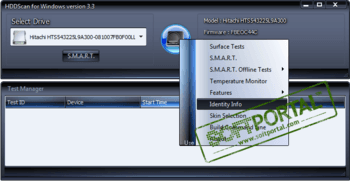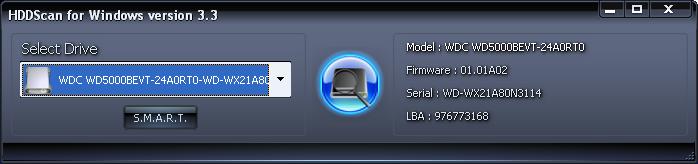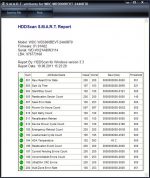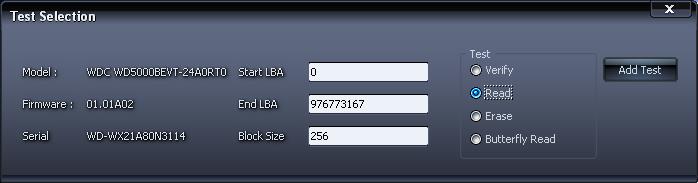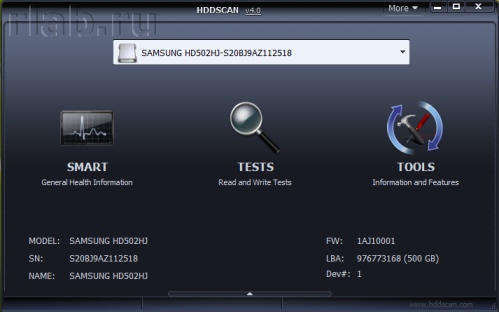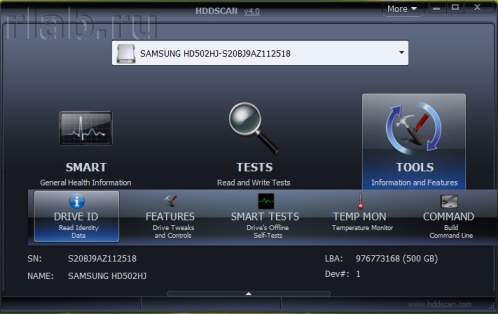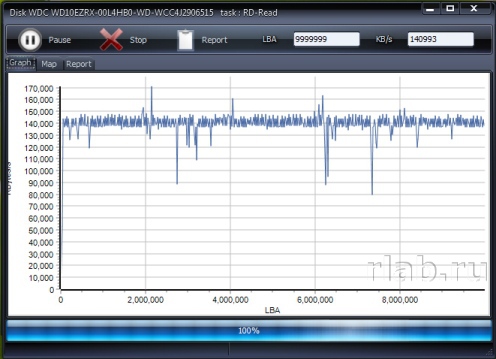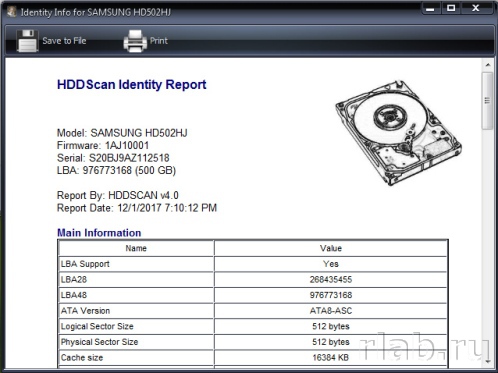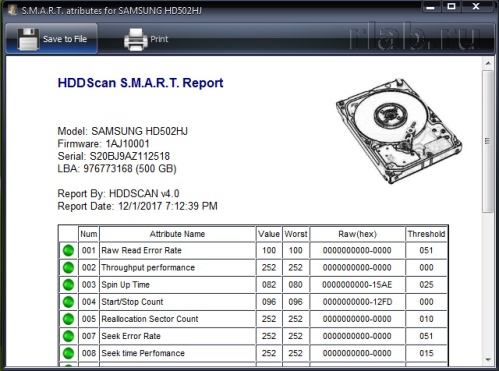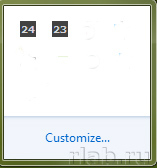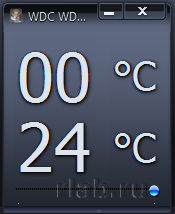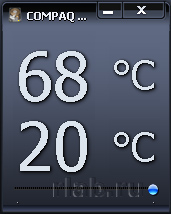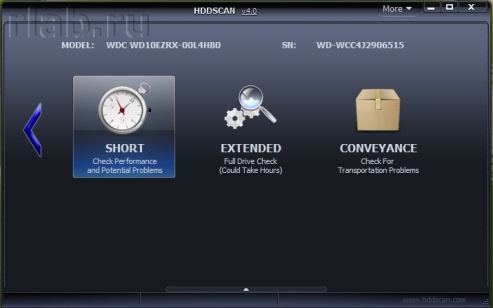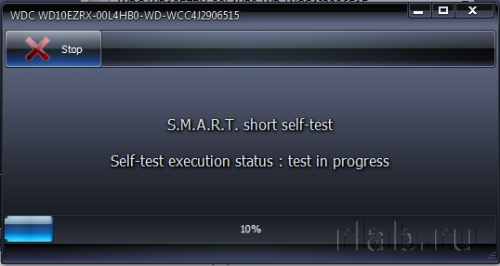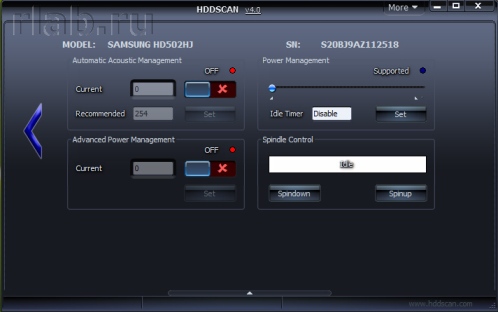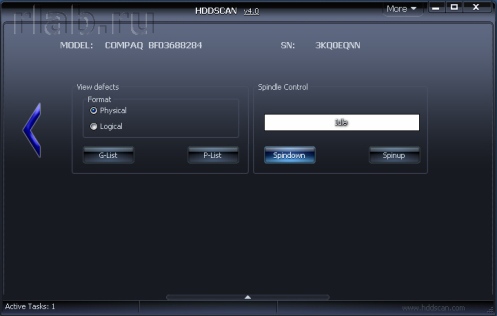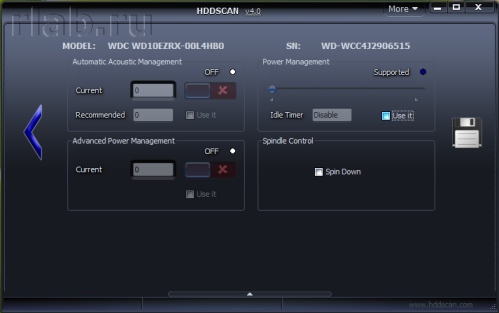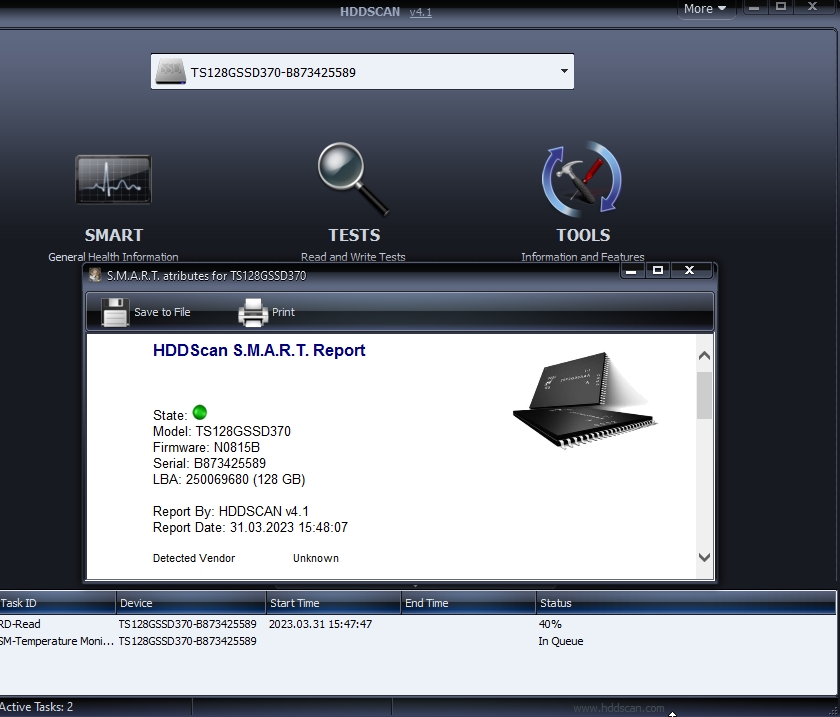HDDScan
для Windows
HDDScan — программа предназначена для диагностики носителей информации, в том числе на наличие BAD-блоков, просмотра атрибутов SMART и изменения специальных настроек (управление питанием, старт/стоп шпинделя, регулировка акустического режима и т. п.). Также предусмотрен вывод показаний датчиков температуры жестких дисков в панель задач.
Приложение не требует установки и поддерживает IDE/SATA/SCSI жесткие диски, RAID-массивы, внешние USB/Firewire накопители, SSD и флэш-карты.
Что нового в HDDScan 3.3 / 4.1?
- Автоматическое сохранение настроек: должно помочь некоторым дискам «запомнить» настройку AAM / APM / PM после выключения питания.
- В окне SMART вверху отображается «Состояние диска», что упрощает проверку его состояния.
- Исправление ошибки в командной строке «Права администратора»
ТОП-сегодня раздела «HDD утилиты»
CrystalDiskInfo 9.1.1
CrystalDiskInfo — одно из лучших приложений для проверки состояния жестких дисков, которые…
Victoria 5.37
Victoria — программа для тестирования жесткого диска. Проводит диагностику и выдает полную…
Отзывы о программе HDDScan
Серега про HDDScan 3.3 [17-04-2017]
что исправлять то??? вы гоните??, если бэд есть то менять и срочно
10 | 14 | Ответить
Павел48 в ответ Серега про HDDScan 3.3 / 4.0 [18-03-2018]
Не знаю как работает HDDScan, а HDD Regenerator 2011 отличная прога пользуюсь ей когда начинает барахлить комп загружаюсь с CD или после инсталяции на диск и убираются и БАДЫ и ДЕЛАЙСЫ, а ты говоришь в мусор диск…
8 | 23 | Ответить
Кура в ответ Серега про HDDScan 3.3 / 4.0 [14-05-2018]
Бывают программные беды они как раз таки и лечатся
8 | 6 | Ответить
Вадим в ответ Серега про HDDScan 3.3 / 4.0 [07-04-2020]
ЧУВААК У МЕНЯ 50-60 EROR Сектаров ты вообще очем какой менят его тут надо выкидывать
4 | 9 | Ответить
serg про HDDScan 3.3 [03-09-2015]
что обозначают в SMARTE желтый треугольник с восклицательным знаком
27 | 51 | Ответить
Сергей про HDDScan 3.3 [13-08-2015]
Не запускается программа на Windows 7 64 bit. В чем может быть проблема ?.
25 | 40 | Ответить
Unwaxer в ответ Сергей про HDDScan 3.3 / 4.1 [21-01-2021]
У меня тоже на 64-битной Win 7 не запустилась.
R.LAB выложили другую, более новую программу — R.tester, скачай её. У меня запустилась и нормально отработала. По виду функций там даже больше.
11 | 4 | Ответить
Smot в ответ Unwaxer про HDDScan 3.3 / 4.1 [22-01-2021]
Win7 64-bit, все отлично запустилось и работает!
4 | 4 | Ответить
Олег про HDDScan 3.3 [17-05-2015]
не понятно из какой задницы руки растут у разраба? На ноуте с разрешением 1280х800 прогой пользоваться невозможно! Из-за размера окна не виден ее нижний край, а именно там дурак разместил строку с запуском сканирования!
8 | 8 | Ответить
alex в ответ Олег про HDDScan 3.3 [07-10-2016]
AltDrag скачай
6 | 9 | Ответить
maliar в ответ Олег про HDDScan 3.3 [07-11-2017]
У вас нестандартное разрешение экрана 1280х800. Установите 1280х720 и тогда все будет нормально.
6 | 10 | Ответить
NNK в ответ maliar про HDDScan 3.3 / 4.0 [22-09-2020]
Про нестандартное это Вы зря! Не у всех Ваши стандарты!
8 | 9 | Ответить
shkiper про HDDScan 3.3 [28-10-2014]
паказывает он и прогрэсс и фсьо шо надо ! дабл клик на задачу нажми
10 | 11 | Ответить
HDDScan — бесплатное программное обеспечение, использующееся для диагностики жестких дисков. Программа проверяет накопитель информации на наличие битых секторов, изменение различных настроек.
HDDScan может использоваться как обычными пользователями персональных компьютеров, так и специалистами сферы IT-технологий. Поможет диагностировать и исправить ошибки в работе жестких дисков или иных накопителей.
Интерфейс приложения достаточно прост и интуитивно понятен любому пользователю. Скачав бесплатно HDDScan, Вы сможете воспользоваться следующими функциями:
- тестирование дисков в различных режимах;
- анализ параметров данных с интерфейсами ATA, SATA, USB, FireWire;
- чтение таблиц SCSI;
- проверка температуры устройства;
- анализ дефектов в работе информации;
- сохранение или печать отчетов по итогам диагностики;
- использование командной строки.
Пользователю предоставляется возможность задать начальный сектор для тестирования, определить конечный сектор, выбрать тип и добавить его к очереди. В бесплатной программе HDDScan одновременно можно запустить только один тест и только на одном накопителе.
Главное окно содержит такие элементы управления, как:
- Select Drive – выбор вида накопителя.
- Кнопка S.M.A.R.T. – формирование отчета.
- Кнопка New Task – выбор задачи.
- Surface Tests – выбор тестирования.
- Temperature Monitor – проверка температуры.
- Build Command Line – открытие командной строки.
Скачать HDDScan Rus на русском языке можно бесплатно, а после установки и запуска программы можно в полной мере воспользоваться всеми функциями.
Идентификация.
Информация об идентификации содержится внутри отчетов. Здесь хранятся данные о физических и логических параметрах жесткого диска. Их можно просто сохранить или вывести на печать. Если параметры находятся в норме, то иконка рядом подсвечивается зеленым цветом, при некоторых отклонениях – желтым. Если данные значительно отклонятся от требований, то они подсвечены красным цветом.
Температура.
Функция позволяет определить температуру жесткого диска и вывести информацию в специальное окно, где отобразится и текущее значение и максимально допустимое.
Командная строка.
Одним из достоинств бесплатно скачанной программы HDDScan является возможность использования командной строки, благодаря чему софт можно запускать в фоновом режиме.
Скачать бесплатно программный пакет HDDScan можно для любой версии ОС Windows. Главное условие – это память от 256 Мб.
HDDScan весьма полезное ПО. Функционал тестов работает не в полной мере, но разработчики постоянно обновляют и совершенствуют его. Поэтому в ближайшее время, возможно, не составит проблем одновременно диагностировать несколько накопителей информации.
Программа предназначена для проверки жестких дисков и SSD на битые сектора, просмотра S.M.A.R.T. атрибутов, изменения специальных настроек, таких как: управление питанием, старт/стоп шпинделя, регулировка акустического режима и др. Предусмотрен вывод значения температуры накопителя в панель задач.
Возможности и требования
Поддерживаемые типы накопителей:
- HDD с интерфейсом ATA/SATA.
- HDD с интерфейсом SCSI.
- HDD с интерфейсом USB (см. Приложение А).
- HDD с интерфейсом FireWire или IEEE 1394 (см. Приложение А).
- RAID массивы с ATA/SATA/SCSI интерфейсом (только тесты).
- Flash накопители с интерфейсом USB (только тесты).
- SSD с интерфейсом ATA/SATA.
Тесты накопителей:
- Тест в режиме линейной верификации.
- Тест в режиме линейного чтения.
- Тест в режиме линейной записи.
- Тест в режиме чтения Butterfly (искусственный тест
случайного чтения)
S.M.A.R.T.:
- Чтение и анализ S.M.A.R.T. параметров с дисков с интерфейсом ATA/SATA/USB/FireWire.
- Чтение и анализ таблиц логов с дисков с интерфейсом SCSI.
- Запуск S.M.A.R.T. тестов на накопителях с интерфейсом ATA/SATA/USB/FireWire.
- Монитор температуры на накопителях с интерфейсом ATA/SATA/USB/FireWire/SCSI.
Дополнительные возможности:
- Чтение и анализ идентификационной информации с накопителей
с интерфейсом ATA/SATA/USB/FireWire/SCSI. - Изменение параметров AAM, APM, PM на накопителях с
интерфейсом ATA/SATA/USB/FireWire. - Просмотр информации о дефектах на накопителя с интерфейсом
SCSI. - Старт/стоп шпинделя на накопителях с интерфейсом
ATA/SATA/USB/FireWire/SCSI. - Сохранения отчетов в формате MHT.
- Печать отчетов.
- Поддержка «скинов».
- Поддержка командной строки.
- Поддержка SSD накопителей.
Требования:
- Операционная система: Windows XP SP3, Windows Server 2003, Windows Vista, Windows 7, Windows 8, Windows 10(НОВОЕ).
- Программа не должна запускаться с накопителя, работающего в режиме «только для чтения».
Интерфейс пользователя
Основной вид программы при запуске
Рис. 1 Основной вид программы
Элементы управления главного окна:
- Select Drive – выпадающий список, который содержит все поддерживаемые накопители в системе. Выводится модель накопителя и серийный номер. Рядом находится иконка, определяющая предположительный тип накопителя.
- Кнопка S.M.A.R.T. – позволяет получить отчет о состоянии драйва, сделанный на основе атрибутов S.M.A.R.T.
- Кнопка TESTS – показывает всплывающее меню с выбором тестов чтения и записи (см. Рис. 2).
- Кнопка TOOLS – показывает всплывающее меню для выбора доступных элементов управления и функций диска (см. Рис. 3).
- Кнопка More – показывает раскрывающееся меню с элементами управления программой.
Когда вы нажимаете кнопку TESTS, всплывающее меню предлагает вам один из тестов. Если вы выберете какой-либо тест, то будет открыто диалоговое окно теста (см. Рис. 4).
Рис. 2 Меню тестов
Когда вы нажимаете кнопку TOOLS, всплывающее меню предложит вам выбрать один из следующих вариантов:
Рис. 3 Меню функций
- DRIVE ID – генерирует отчет идентификационной информации.
- FEATURES – открывает окно дополнительных возможностей программы.
- S.M.A.R.T. TEST – открывает окно S.M.A.R.T. тестов: Short, Extended, Conveyance.
- TEMP MON – запускает задачу мониторинга температуры.
- COMMAND – открывает окно построения командной строки.
Диалоговое окно теста
Рис. 4 Диалоговое окно теста
Элементы управления:
- Поле FIRST SECTOR – начальный логический номер сектора для тестирования.
- Поле SIZE – количество логических номеров сектора для тестирования.
- Поле BLOCK SIZE – размер блока в секторах для тестирования.
- Кнопка Previous – возвращает к основному окну программы.
- Кнопка Next – добавляет тест в очередь задач.
Возможности и ограничения тестов:
- Может быть запущен только один тест поверхности в одно время. Это связано с тем, что автору программы не удалось пока получить стабильных качественных результатов при запуске 2-х и более тестов одновременно (на разных накопителях).
- Тест в режиме Verify может иметь ограничение на размер блока в 256, 16384 или 65536 секторов. Это связано с особенностями работы Windows.
- Тест в режиме Verify может неправильно работать на
USB/Flash накопителях. - При тестировании в режиме Verify накопитель считывает блок данных во внутренний буфер и проверяет их целостность, передача данных через интерфейс не происходит. Программа замеряет время готовности накопителя после выполнения этой операции после каждого блока и выводит результаты. Блоки тестируются последовательно — от минимального к максимальному.
- При тестировании в режиме Read накопитель считывает данные во внутренний буфер, после чего данные передаются через интерфейс и сохраняются во временном буфере программы. Программа замеряет суммарное время готовности накопителя и передачи данных после каждого блока и выводит результаты. Блоки тестируются последовательно — от минимального к максимальному.
- При тестировании в режиме Erase программа подготавливает блок данных заполненных специальным паттерном с номером сектора и передает данные накопителю, накопитель записывает полученный блок (информация в блоке безвозвратно теряется!). Программа замеряет суммарное время передачи и записи блока и готовности накопителя после каждого блока и выводит результаты. Блоки тестируются последовательно — от минимального к максимальному.
- Тестирование в режиме Butterfly Read аналогично тестированию в режиме Read. Разница заключается в порядке тестирования блоков. Блоки обрабатываются парами. Первый блок в первой паре будет Блок 0. Второй блок в первой паре будет Блок N, где N это последний блок заданного участка. Следующая пара будет Блок 1, Блок N-1 и т.д. Завершается тестирование в середине заданного участка. Этот тест замеряет время чтения и позиционирования.
Окно управления задачами
Рис. 5 Менеджер задач
Это окно содержит очередь задач. Сюда попадают все тесты, которые запускает программа, а также монитор температуры. Менеджер позволяет удалять тесты из очереди. Некоторые задачи можно ставить на паузу или останавливать.
Двойной клик на записи в очереди вызывает окно с информацией о текущей задаче.
Информационное окно тестов
Окно содержит информацию о тесте, позволяет ставить тест на паузу или останавливать, а также генерирует отчет.
Вкладка Graph:
Содержит информацию зависимости скорости тестирования от номера блока, которая представлена в виде графика.
Рис. 6 Вкладка Graph
Вкладка Map:
Содержит информацию о зависимости времени тестирования от номера блока, которая представлена в виде карты.
Рис. 7 Вкладка Map
Вы можете выбрать «Block Processing Time» (Время обработки блока) в миллисекундах. Каждый протестированный блок, занявший время дольше, чем «Block Processing Time», будет занесен в журнал на вкладке «Report».
Вкладка Report:
Содержит информацию о тесте и всех блоках, время тестирования которых больше, чем «Block Processing Time».
Рис. 8 Вкладка Report
Идентификационная информация
Отчет содержит информацию об основных физических и логических параметрах накопителя.
Отчет можно распечатывать и сохранять в файл MHT.
Рис. 9 Пример окна идентификационной информации
S.M.A.R.T. отчет
Отчет содержит информацию о производительности и «здоровье» накопителя в виде атрибутов. Если, по мнению программы, атрибут в норме, то рядом с ним стоит иконка зеленого цвета. Желтым обозначаются атрибуты, на которые следует обратить внимание особенно, как правило, они указывают на какую-либо неисправность накопителя. Красным обозначаются атрибуты, находящиеся за пределами нормы.
Отчеты можно распечатывать или сохранять в файл типа MHT.
Рис. 10 Пример отчета S.M.A.R.T.
Монитор температуры
Позволяет оценивать температуру накопителя. Информация выводится в панель задач, а также в специальное окно информации о тесте. Рис. 11 содержит показания для двух накопителей.
Рис. 11 Монитор температуры в панели задач
Для ATA/SATA/USB/FireWire накопителей окно информации содержит 2 значения. В панель задач выводится второе значение.
Первое значение берется из атрибута Airflow Temperature, второе значение берется из атрибута HDA Temperature.
Рис. 12 Монитор температуры для ATA/SATA диска
Для SCSI накопителей окно информации содержит 2 значения. В панель задач выводится второе значение.
Первое значение содержит максимально допустимую температуру для накопителя, второе показывает текущую температуру.
Рис. 13 Монитор температуры для SCSI диска
S.M.A.R.T. тесты
Программа позволяет запускать три типа S.M.A.R.T. тестов:
- Short test – длится обычно 1-2 минуты. Проверяет основные узлы накопителя, а также сканирует небольшой участок поверхности накопителя и сектора, находящиеся в Pending-List (сектора, которые могут содержать ошибки чтения). Тест рекомендуется для быстрой оценки состояния накопителя.
- Extended test – длится обычно от 0.5 до 60 часов. Проверяет основные узлы накопителя, а также полностью сканирует поверхность накопителя.
- Conveyance test – длится обычно несколько минут. Проверяет узлы и логи накопителя, которые могут указывать на неправильное хранение или перевозку накопителя.
SMART тест можно выбрать из диалогового окна SMART Tests, вызываемого нажатием кнопки SMART TESTS.
Рис. 14 Диалоговое окно SMART Tests
После выбора тест будет добавлен в очередь «Задачи». Информационное окно S.M.A.R.T. теста может отображать состояние выполнения и завершения задачи.
Рис. 15 Информационное окно S.M.A.R.T. теста
Дополнительные возможности
Для ATA/SATA/USB/FireWire накопителей программа позволяет изменять некоторые параметры.
- AAM – функция управляет шумом накопителя. Включение это функции позволяет уменьшить шум накопителя за счет более плавного позиционирования головок. При этом накопитель немного теряет в производительности при случайном доступе.
- APM – функция позволяет экономить питание накопителя за счет временного снижения скорости вращения (или полной остановки) шпинделя накопителя в момент простоя.
- PM – функция позволяет настроить таймер остановки шпинделя на определенное время. При достижении этого время шпиндель будет остановлен при условии, что накопитель находится в режиме простоя. Обращение к накопителю любой программой вызывает принудительное раскручивание шпинделя и сбрасывание таймера на ноль.
- Программа также позволяет останавливать или запускать шпиндель накопителя принудительно. Обращение к накопителю любой программой вызывает принудительное раскручивание шпинделя.
Рис. 16 Информационное окно дополнительных возможностей ATA/SATA накопителя
Для SCSI накопителей программа позволяет просматривать дефект-листы и запускать/останавливать шпиндель.
Рис. 17 Информационное окно дополнительных возможностей SCSI накопителя
Использование командной строки
Программа может строить командную строку для управления некоторыми параметрами накопителя и сохранять эту строку в .bat или .cmd файл. При запуске такого файла программа вызывается в фоновом режиме, изменяет параметры накопителя в соответствии с заданными и автоматически закрывается.
Рис. 18 Окно построения командной строки
Приложение А: Накопители с интерфейсом USB/FireWire
Если накопитель поддерживается программой, то для него доступны тесты, S.M.A.R.T. функции и дополнительные возможности.
Если накопитель не поддерживается программой, то для него доступны только тесты.
Накопители с интерфейсом USB/FireWire, которые поддерживает программа:
| Накопитель | Микросхема контроллера |
| StarTeck IDECase35U2 | Cypress CY7C68001 |
| WD Passpopt | Неизвестно |
| Iomega PB-10391 | Неизвестно |
| Seagate ST9000U2 (PN: 9W3638-556) | Cypress CY7C68300B |
| Seagate External Drive (PN: 9W286D) | Cypress CY7C68300B |
| Seagate FreeAgentPro | Oxford |
| CASE SWEXX ST010 | Cypress AT2LP RC7 |
| Vantec CB-ISATAU2 (adapter) | JMicron JM20337 |
| Beyond Micro Mobile Disk 3.5″ 120GB | Prolific PL3507 (только USB) |
| Maxtor Personal Storage 3100 | Prolific PL2507 |
| Maxtor Personal Storage (USB2120NEP001) | In-System ISD300A |
| SunPlus SPIF215A | |
| Toshiba USB Mini Hard Drive | Неизвестно |
| USB Teac HD-15 PUK-B-S | Неизвестно |
| Transcend StoreJet 35 Ultra (TS1TSJ35U-EU) | Неизвестно |
| AGEStar FUBCP | JMicron JM20337 |
| USB Teac HD-15 PUK-B-S | Неизвестно |
| Prolific 2571 | |
| All Drives That Support SAT Protocol | Majority of Modern USB controllers |
Накопители с интерфейсом USB/FireWire, которые возможно поддерживает программа:
| Накопитель | Микросхема контроллера |
| AGEStar IUB3A | Cypress |
| AGEStar ICB3RA | Cypress |
| AGEStar IUB3A4 | Cypress |
| AGEStar IUB5A | Cypress |
| AGEStar IUB5P | Cypress |
| AGEStar IUB5S | Cypress |
| AGEStar NUB3AR | Cypress |
| AGEStar IBP2A2 | Cypress |
| AGEStar SCB3AH | JMicron JM2033x |
| AGEStar SCB3AHR | JMicron JM2033x |
| AGEStar CCB3A | JMicron JM2033x |
| AGEStar CCB3AT | JMicron JM2033x |
| AGEStar IUB2A3 | JMicron JM2033x |
| AGEStar SCBP | JMicron JM2033x |
| AGEStar FUBCP | JMicron JM2033x |
| Noontec SU25 | Prolific PL2507 |
| Transcend TS80GHDC2 | Prolific PL2507 |
| Transcend TS40GHDC2 | Prolific PL2507 |
| I-O Data HDP-U series | Неизвестно |
| I-O Data HDC-U series | Неизвестно |
| Enermax Vanguard EB206U-B | Неизвестно |
| Thermaltake Max4 A2295 | Неизвестно |
| Spire GigaPod SP222 | Неизвестно |
| Cooler Master — RX-3SB | Неизвестно |
| MegaDrive200 | Неизвестно |
| RaidSonic Icy Box IB-250U | Неизвестно |
| Logitech USB | Неизвестно |
Накопители с интерфейсом USB/FireWire, которые не поддерживает программа:
| Накопитель | Микросхема контроллера |
| Matrix | Genesis Logic GL811E |
| Pine | Genesis Logic GL811E |
| Iomega LDHD250-U | Cypress CY7C68300A |
| Iomega DHD160-U | Prolific PL-2507 (модифицированная прошивка) |
| Iomega | Prolific PL-3507 (модифицированная прошивка) |
| Maxtor Personal Storage 3200 | Prolific PL-3507 (модифицированная прошивка) |
| Maxtor One-Touch | Cypress CY7C68013 |
| Seagate External Drive (PN-9W2063) | Cypress CY7C68013 |
| Seagate Pocket HDD | Неизвестно |
| SympleTech SympleDrive 9000-40479-002 | CY7C68300A |
| Myson Century CS8818 | |
| Myson Century CS8813 |
Приложение Б: SSD накопители
Поддержка того или иного накопителя по большей мере зависит от установленного на нем
контроллера.
Накопители SSD, которые поддерживает программа:
| Накопитель | Микросхема контроллера |
| OCZ Vertex, Vertex Turbo, Agility, Solid 2 | Indilinx IDX110M00 |
| Super Talent STT_FTM28GX25H | Indilinx IDX110M00 |
| Corsair Extreme Series | Indilinx IDX110M00 |
| Kingston SSDNow M-Series | Intel PC29AS21AA0 G1 |
| Intel X25-M G2 | Intel PC29AS21BA0 G2 |
| OCZ Throttle | JMicron JMF601 |
| Corsair Performance Series | Samsung S3C29RBB01 |
| Samsung SSDs | Samsung Controllers |
| Crucial and Micron SSDs | Some Marvell Controllers |
Накопители SSD, которые возможно поддерживает программа:
| Накопитель | Микросхема контроллера |
| OCZ Vertex2, Agility2 | SandForce SF1200 |
| OCZ Vertex LE, Vertex 2 Pro | SandForce SF1500 |
| Corsair Force F100 Series | SandForce SF1200 |
| Xceed Lite | Неизвестно |
| Phison-based SSDs | Phison Controllers |
Дополнительная информация
Версию HDDScan 3.3 можно скачать здесь, версию 2.8 здесь.
| Автор: Артём Рубцов | Поддержка: R.LAB |
HDDScan — бесплатная утилита для тестирования целостности сохраненной информации на жестких дисках, SSD, HDD, RAID, Flash и других накопителях. Разработчик — Артём Рубцов. На нашем интернет-портале вы можете скачать HDDScan бесплатно на русском языке. Это портативная утилита, она не требует установки.
Программа проводит проверку жесткого диска и SSD на наличие битых секторов и BAD-блоков. Предоставляет возможность просмотреть S.M.A.R.T-атрибуты. Также способна изменять специальные настройки, такие как регулировка акустического режима, управление питанием, старт/стоп шпинделя и пр.
Кроме того, ХДД Скан, как и бесплатная программа CrystalDiskInfo выводит значения температуры носителя информации в панель задач.
Основные возможности HDDScan
Что готова предложить бесплатная программа HDDScan?
- Возможность отформатировать жесткий диск, подключаемый внутри системного блока компьютера/ноутбука.
- Диагностика плохих боков и исправление битых секторов жестких дисков, подсоединяемых внешними портами.
- Чтение и анализ S.M.A.R.T. параметров, таблиц логов с накопителей, запуск S.M.A.R.T. тестов.
- Различные режимы диагностики: линейное чтение, линейная проверка, линейная запись, чтение Butterfly.
- Лимит объема для проверки > 1 TB.
- Формирование отчетов в MHT формате с возможностью печати.
- Поддержка скинов.
- Работа с командной строкой.
- Диагностика дефектов накопителей с интерфейсами SCSI, ATA, SATA, USB, FireWire, IEEE 1394.
- Изменение параметров AAM, APM, PM.
- Старт/стоп шпинделя на информационных накопителях.
- Работа с SSD накопителями.
- Мониторинг температур накопителей.
- Программа для сканирования HDD на битые сектора.
Обратите внимание, сканер не должен запускаться с накопителя, способного работать в режиме «Только для чтения».
ХДД Скан: режимы проверки
Программа HDDScan может работать в нескольких режимах.
- Линейная верификация.
- Линейное чтение.
- Линейная запись.
- Чтение Butterfly — искусственная проверка случайного чтения.
То есть пользователь может выбрать стандартные процедуры проверки или чтения, а также остановиться на случайном чтении определенных участков диска и тестировании с опцией стирания данных.
После завершения теста пользователь увидит знак определенного цвета:
- Зеленый — диск цел.
- Желтый — присутствуют повреждения и проблемы.
- Красный — необходимо срочно устранить неполадки.
Как пользоваться программой HDDScan
Чтобы запустить проверку, вам не придется установить HDDScan, достаточно загрузочной флешки или другого накопителя. Подключение должно быть совершено до запуска. Выберите устройство для анализа.
Затем для выбора меню используйте круглую кнопку в центре окна. Вам будут доступны данные об устройстве и подробная информация о тестировании диагностируемого накопителя.
На нашем интернет-портале доступна последняя версия HDDScan на Windows 10, Windows 7, 8, Vista. Программа занимает всего 3,6 Мб. Также рекомендуем вам скачать программу CCleaner для оптимизации и очистки операционных систем Microsoft Windows.
Как проверить диск
Когда программа запустится, перед вами откроется интерфейс со следующими элементами:
- Select Drive – список всех поддерживаемых накопителей в системе (модель накопителя, серийный номер и предположительный тип накопителя).
- S.M.A.R.T. – отчет о состоянии драйва на базе атрибутов S.M.A.R.T.
- TESTS – меню тестов чтения и записи.
- TOOLS – меню доступных элементов управления и функций накопителя.
- More – меню с элементами управления утилитой.
Нажмите на кнопку TESTS и выберите нужный тест. Откроется диалоговое окно. Элементы управления в нем позволяют определить начальный логический номер сектора для тестирования, количество логических номеров сектора для тестирования, размер блока в секторах для тестирования.
В окне управления задачами вы можете останавливать задачи и удалять их. В Информационном окне тестов генерируется отчет.
HDDScan — программа для диагностики жестких дисков, USB-флешек и твердотельных SSD-накопителей. Это полностью бесплатное программное обеспечение, позволяющее достаточно просто выполнить проверку носителя информации по одной из методик тестирования, посчитать SMART-атрибуты, получить техническую информацию об устройстве и выполнить другие действия.
Программа HDDScan имеет 3 основные функции:
- Чтение атрибутов S.M.A.R.T.
При помощи приложения HDDScan пользователь сможет получить доступ ко всем S.M.A.R.T. атрибутам жесткого диска буквально в один клик (достаточно кликнуть по соответствующей кнопке в основном окне программы).
Напротив каждого считанного атрибута приложение подставляет значок, соответствующий состоянию того или иного атрибута (удовлетворительно или неудовлетворительно). Это позволяет пользователю быстро обнаруживать проблемные моменты работы жестких дисков.
Также предусмотрена функция сохранения таблицы со S.M.A.R.T. атрибутами в HTML-файл и его вывод на печать.
- Тестирование и диагностика накопителей
Вторая полезная функция HDDScan — тестирование накопителей на наличие поврежденных (BAD) и проблемных (чтение/запись осуществляется с задержкой) секторов. Для этого в программе предусмотрено 3 метода тестирования:
- Verify. Тестирование секторов путем их последовательного считывания. Операция помогает выявить поврежденные сектора жесткого диска, включая те, чтение из которых осуществляется с задержкой.
- Read. Поверхностное быстрое тестирование секторов путем последовательного считывания. Обычно используется для быстрого обнаружения BAD-секторов.
- Butterfly. Тестирование секторов путем их чтения в случайном порядке. Данная методика позволяет быстрее обнаруживать битые сектора при сильных повреждениях диска.
В эту же категорию возможностей программы HDDScan включена дополнительная функция Erase, при помощи которой можно выполнить безвозвратное удаление данных на всем накопителе информации путем перезаписи секторов «пустыми» данными.
- Дополнительный сервисный инструментарий
Помимо основного функционала в приложении HDDScan также предусмотрены следующие возможности:
- Снижение шума при работе жесткого диска путем небольшого понижения скорости позиционирования считывающих головок, уменьшения подаваемого напряжения и/или скорости вращения самих дисков (функции Automatic Acoustic Management и Power Management). В HDDScan имеется возможность сохранения измененных параметров в исполнимый BAT-файл, что позволит пользователю задействовать их в любой момент путем запуска этого файла.
- Запуск встроенной в программное обеспечение жесткого диска функции самодиагностики S.M.A.R.T. Обычно используется при необходимости обновления таблицы S.M.A.R.T. атрибутов винчестера.
- Отображение температуры нагрева жесткого диска в системном трее.
- Получение различной технической информации о жестком диске — ID оборудования, размеры кэша поддерживаемые винчестером интерфейсы и всевозможные технологии, данные управляющего контроллера и многое другое.
Программа HDDScan работает в операционных системах Windows XP (SP3), Vista, 7, 8 и 10 (32/64-bit). Интерфейс выполнен на английском языке. Приложение не требует установки и может запускаться с флешки или диска.